
線画抽出・アルファチャンネルの使い方 for建築学生
-
 maisugiura
maisugiura
- 8935
- 2
- 0
- 0
 スギウラ
@maisugiura
スギウラ
@maisugiura
さらに次は芝生パーツだけ編集してみます。 選択範囲から芝生パーツのアルファチャンネル「2」を読み込み。 #アルファch_for_建築学生 http://t.co/hCYEfVISxW
2013-11-14 05:10:54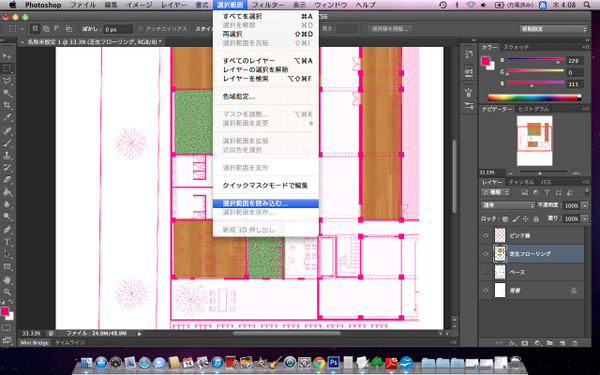 拡大
拡大
 スギウラ
@maisugiura
スギウラ
@maisugiura
芝生パーツのとこだけブラシで描画できます。 #アルファch_for_建築学生 http://t.co/69jgrOJcpD
2013-11-14 05:12:25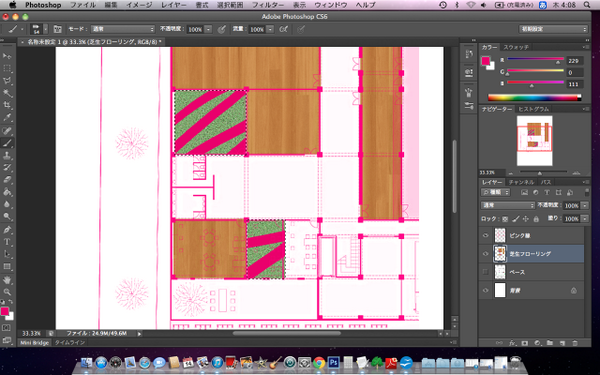 拡大
拡大
 スギウラ
@maisugiura
スギウラ
@maisugiura
このように一枚のレイヤー上でアルファチャンネルパーツわけして編集する時、選択範囲のちかちかがうっとうしいかと思います。 Ctrl+Hで選択範囲のちかちかを消したりつけたりできるのでこれを切り替えながら使うとよさげです。 #アルファch_for_建築学生
2013-11-14 05:14:14 スギウラ
@maisugiura
スギウラ
@maisugiura
今回のチュートリアルで線画をわざわざ抽出した理由について。 手描き図面やレイヤー結合済みの図面の上に新規レイヤーをつくって色塗りすると、当然下の線は消えてしまいます。 #アルファch_for_建築学生 http://t.co/jThl8QwIZP
2013-11-14 05:16:04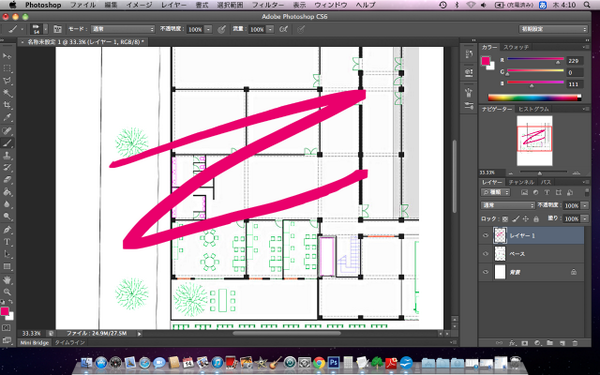 拡大
拡大
 スギウラ
@maisugiura
スギウラ
@maisugiura
この色塗りレイヤーを乗算にすることで下の図面を透かすことができますが、 #アルファch_for_建築学生 http://t.co/uu57xzjmhh
2013-11-14 05:16:42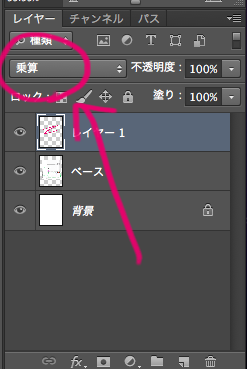 拡大
拡大
 スギウラ
@maisugiura
スギウラ
@maisugiura
図面の線が黒じゃない色の場合、上から乗算レイヤーで色を重ねると線の色も変わります。 線の色はそのままで透けるように色塗りするには線だけを抽出した線画レイヤーの下に色塗りレイヤーを入れる必要があります。 #アルファch_for_建築学生 http://t.co/obsX8Jyq7J
2013-11-14 05:18:31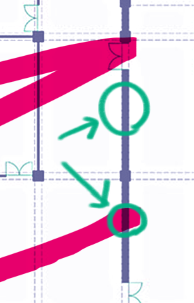 拡大
拡大
 スギウラ
@maisugiura
スギウラ
@maisugiura
というわけですが、多分線画抽出はめんどいので、アクション登録することをおすすめします。アクション登録すると複数の工程による作業を作業をボタンひとつで再現できます。 登録方法はこちら:http://t.co/1F9FweFpBA #アルファch_for_建築学生
2013-11-14 05:20:38 スギウラ
@maisugiura
スギウラ
@maisugiura
図面によってどれだけコントラストを補正する必要があるか、などは変わってくるので、 私は補正後の図面を選択してアルファチャンネルにコピペするところからレイヤーパレットに戻って新規レイヤーを作るところまでを登録してます。 #アルファch_for_建築学生
2013-11-14 05:22:14 スギウラ
@maisugiura
スギウラ
@maisugiura
最後に今回のチュートリアル内で使った芝生とフローリングのPhotoshopパターンを載せておきます。 https://t.co/y7R5O4GYVr #アルファch_for_建築学生
2013-11-14 05:31:29